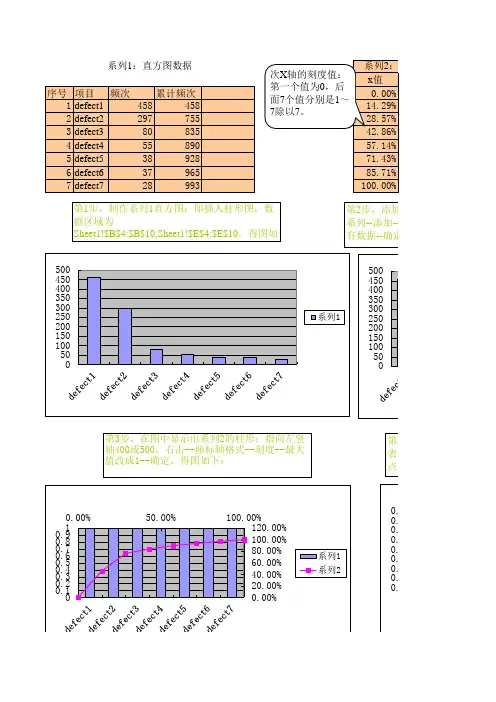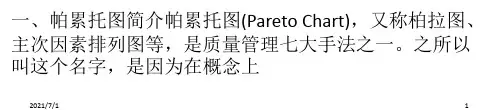excel 2010 帕累托图制作方法
- 格式:pptx
- 大小:1.75 MB
- 文档页数:16

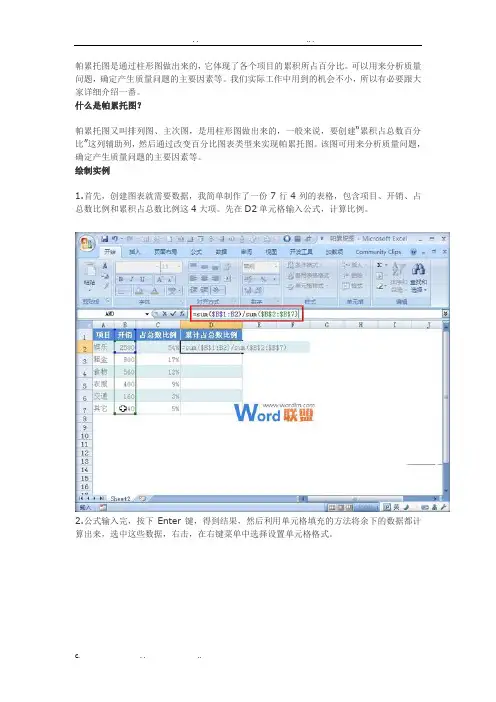
帕累托图是通过柱形图做出来的,它体现了各个项目的累积所占百分比。
可以用来分析质量问题,确定产生质量问题的主要因素等。
我们实际工作中用到的机会不小,所以有必要跟大家详细介绍一番。
什么是帕累托图?帕累托图又叫排列图、主次图,是用柱形图做出来的,一般来说,要创建“累积占总数百分比”这列辅助列,然后通过改变百分比图表类型来实现帕累托图。
该图可用来分析质量问题,确定产生质量问题的主要因素等。
绘制实例1.首先,创建图表就需要数据,我简单制作了一份7行4列的表格,包含项目、开销、占总数比例和累积占总数比例这4大项。
先在D2单元格输入公式,计算比例。
2.公式输入完,按下Enter键,得到结果,然后利用单元格填充的方法将余下的数据都计算出来,选中这些数据,右击,在右键菜单中选择设置单元格格式。
3.弹出设置单元格格式对话框,将分类选择为百分比,小数位数为0,单击确定,这样做的目的是将小数转为整数百分比形式。
4.选中表格中的A、B和D列,单击菜单栏---“插入”--“柱形图”--“二维柱形图”,选择第一个簇状柱形图。
5.图表插入之后,点击“格式”选项卡下图表区右侧的小三角箭头,选择“系列累计占总数比例”。
6.这样可以选中横坐标轴中的系列,比起我们手动选取容易多了,选中之后,右击,设置数据系列格式。
7.弹出设置数据系列格式界面,在系列选项标签中,勾选系列绘制在次坐标轴。
8.图表发生变化,选中图表中红色柱形区域,右击,从右键菜单中选择更改系列图表类型。
9.弹出更改图表类型对话框,我们将先前的图表类型改为折线图,带数据分布的折线图。
10.最后,完成帕累托图的绘制,蓝色柱形表示开销,红色曲线反映了累计占总数的比例情况。
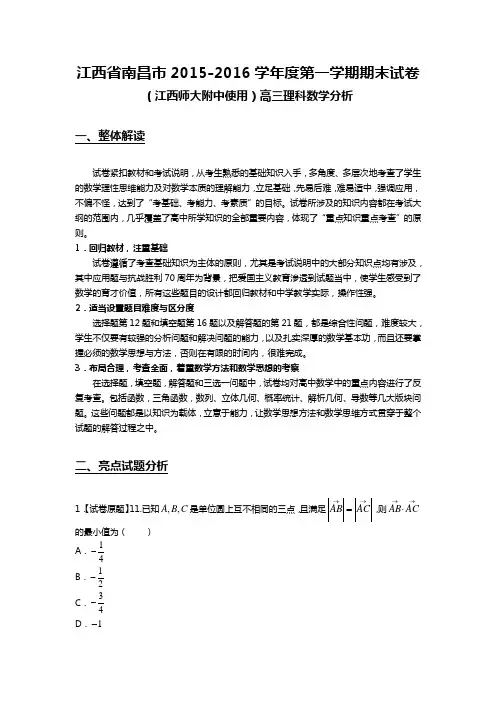
江西省南昌市2015-2016学年度第一学期期末试卷(江西师大附中使用)高三理科数学分析一、整体解读试卷紧扣教材和考试说明,从考生熟悉的基础知识入手,多角度、多层次地考查了学生的数学理性思维能力及对数学本质的理解能力,立足基础,先易后难,难易适中,强调应用,不偏不怪,达到了“考基础、考能力、考素质”的目标。
试卷所涉及的知识内容都在考试大纲的范围内,几乎覆盖了高中所学知识的全部重要内容,体现了“重点知识重点考查”的原则。
1.回归教材,注重基础试卷遵循了考查基础知识为主体的原则,尤其是考试说明中的大部分知识点均有涉及,其中应用题与抗战胜利70周年为背景,把爱国主义教育渗透到试题当中,使学生感受到了数学的育才价值,所有这些题目的设计都回归教材和中学教学实际,操作性强。
2.适当设置题目难度与区分度选择题第12题和填空题第16题以及解答题的第21题,都是综合性问题,难度较大,学生不仅要有较强的分析问题和解决问题的能力,以及扎实深厚的数学基本功,而且还要掌握必须的数学思想与方法,否则在有限的时间内,很难完成。
3.布局合理,考查全面,着重数学方法和数学思想的考察在选择题,填空题,解答题和三选一问题中,试卷均对高中数学中的重点内容进行了反复考查。
包括函数,三角函数,数列、立体几何、概率统计、解析几何、导数等几大版块问题。
这些问题都是以知识为载体,立意于能力,让数学思想方法和数学思维方式贯穿于整个试题的解答过程之中。
二、亮点试题分析1.【试卷原题】11.已知,,A B C 是单位圆上互不相同的三点,且满足AB AC →→=,则AB AC →→⋅的最小值为( )A .14-B .12-C .34-D .1-【考查方向】本题主要考查了平面向量的线性运算及向量的数量积等知识,是向量与三角的典型综合题。
解法较多,属于较难题,得分率较低。
【易错点】1.不能正确用OA ,OB ,OC 表示其它向量。
2.找不出OB 与OA 的夹角和OB 与OC 的夹角的倍数关系。
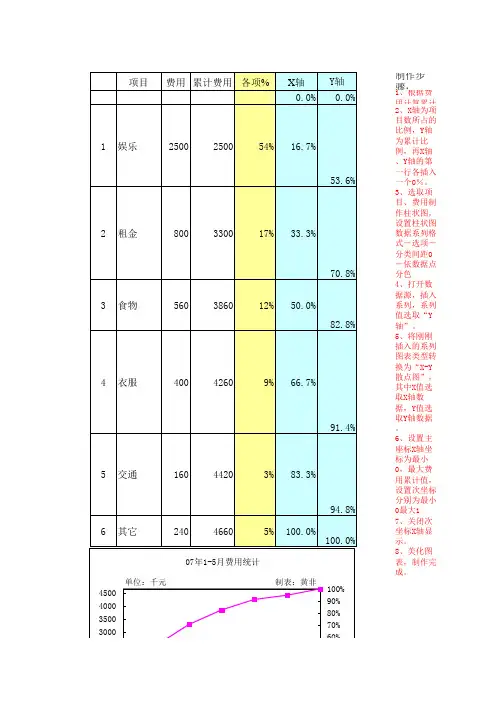
1、根据费用计算累计费用、
2、X轴为项目数所占的比例
3、选取项目、费用制作柱状
4、打开数据源,插入系列,
5、将刚刚插入的系列图表类
6、设置主座标X轴坐标为最
7、关闭次坐标X轴显示。
8、美化图表,制作完成。
骤:
1、根据费用计算累计费用、各项%、X轴、Y轴,格式如图所示。
2、X轴为项目数所占的比例,Y轴为累计比例,再X轴、Y轴的第一行各插入一个0%。
3、选取项目、费用制作柱状图,设置柱状图数据系列格式-选项-分类间距0-依数据点分色
4、打开数据源,插入系列,系列值选取“Y轴”。
5、将刚刚插入的系列图表类型转换为“X-Y散点图”,其中X值选取X轴数据,Y值选取Y轴数据。
6、设置主座标X轴坐标为最小0,最大费用累计值,设置次坐标分别为最小0最大1
7、关闭次坐标X轴显示。
8、美化图表,制作完成。
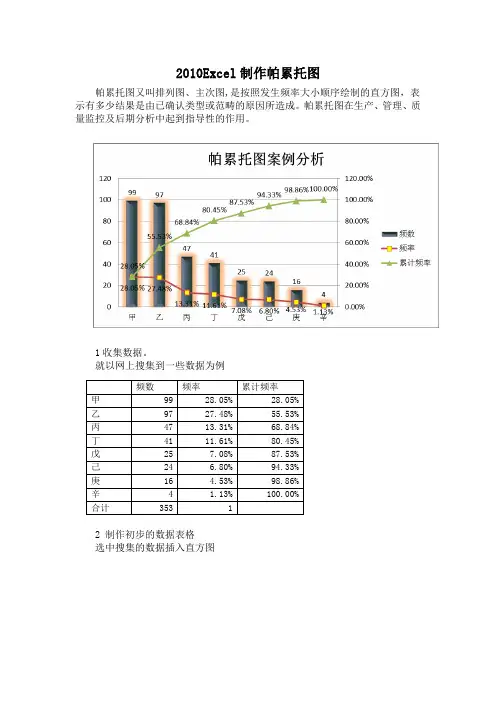
2010Excel 制作帕累托图
帕累托图又叫排列图、主次图,
是按照发生频率大小顺序绘制的直方图,表示有多少结果是由已确认类型或范畴的原因所造成。
帕累托图在生产、管理、质量监控及后期分析中起到指导性的作用。
1收集数据。
就以网上搜集到一些数据为例
2 制作初步的数据表格
选中搜集的数据插入直方图
频数
频率
累计频率
甲 99 28.05% 28.05% 乙 97 27.48% 55.53% 丙 47 13.31% 68.84% 丁 41 11.61% 80.45% 戊 25 7.08% 87.53% 己 24 6.80% 94.33% 庚 16 4.53% 98.86% 辛 4 1.13%
100.00% 合计
353
1
3.点击右侧的累积频率、频率,更改图表类型,选择折线图
轴)
5.点击图表中的柱状图和折线图添加数据标签,然后进行一些修饰,这样一
个帕累托图就完成了。
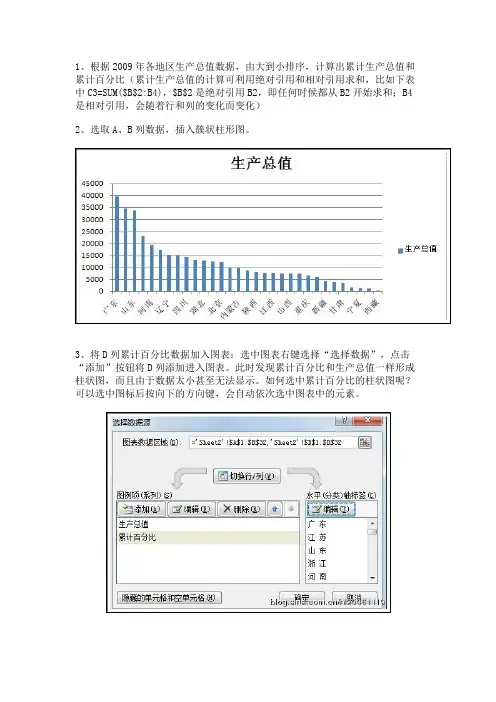
1、根据2009年各地区生产总值数据,由大到小排序,计算出累计生产总值和累计百分比(累计生产总值的计算可利用绝对引用和相对引用求和,比如下表中C3=SUM($B$2:B4),$B$2是绝对引用B2,即任何时候都从B2开始求和;B4是相对引用,会随着行和列的变化而变化)
2、选取A、B列数据,插入簇状柱形图。
3、将D列累计百分比数据加入图表:选中图表右键选择“选择数据”,点击“添加”按钮将D列添加进入图表。
此时发现累计百分比和生产总值一样形成柱状图,而且由于数据太小甚至无法显示。
如何选中累计百分比的柱状图呢?可以选中图标后按向下的方向键,会自动依次选中图表中的元素。
选中累计百分比柱状图后,右键选择“设置数据系列格式”,在“系列选项”中设置系列绘制在“次坐标轴”。
再选择柱状图右键选择“更改系列图表类型”,选择折线图。
4、将累计百分比折线图变为曲线图:选中折线图右键选择“设置数据系列格式”,“线型”选择“平滑线”。
5、将折线图的起始点调至原点:在累计百分比新增一行数据0,选中平滑曲线右键“选择数据”,编辑累计百分比,选择将包含0的新数组。
6、调整字体、坐标轴格式、图例、设置标题等,最终完成图表见下方:。
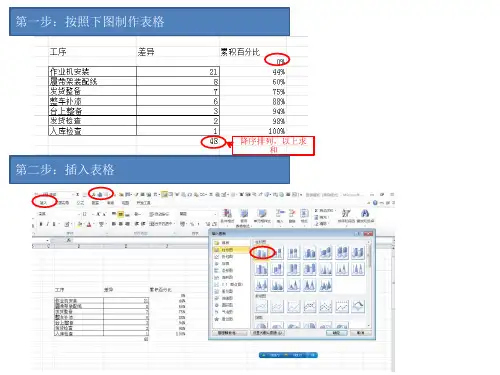
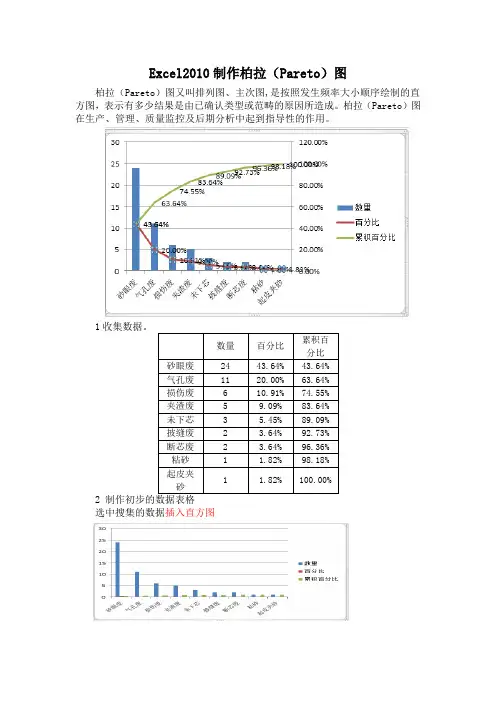
Excel2010制作柏拉(Pareto)图
柏拉(Pareto)图又叫排列图、主次图,是按照发生频率大小顺序绘制的直方图,表示有多少结果是由已确认类型或范畴的原因所造成。
柏拉(Pareto)图在生产、管理、质量监控及后期分析中起到指导性的作用。
1收集数据。
数量百分比累积百分比
砂眼废24 43.64% 43.64%
气孔废11 20.00% 63.64%
损伤废 6 10.91% 74.55%
夹渣废 5 9.09% 83.64%
未下芯 3 5.45% 89.09%
披缝废 2 3.64% 92.73%
断芯废 2 3.64% 96.36%
粘砂 1 1.82% 98.18%
起皮夹
砂
1 1.82% 100.00%
2 制作初步的数据表格
选中搜集的数据插入直方图
3.点击右侧的百分比、累积百分比,更改图表类型,选择折线图
4点击右侧的百分比、累积百分比,选择设置数据格式(系列选项中选择次坐标轴)
5.点击图表中的柱状图和折线图添加数据标签,然后进行一些修饰,这样一个柏拉(Pareto)图就完成了。
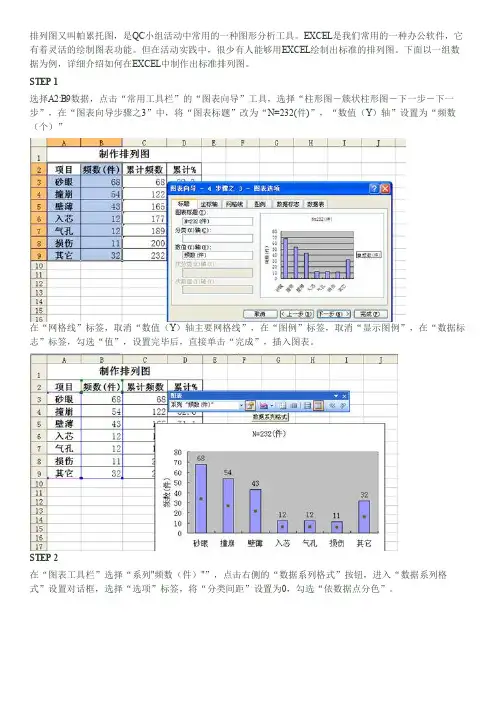
排列图又叫帕累托图,是QC小组活动中常用的一种图形分析工具。
EXCEL是我们常用的一种办公软件,它有着灵活的绘制图表功能。
但在活动实践中,很少有人能够用EXCEL绘制出标准的排列图。
下面以一组数据为例,详细介绍如何在EXCEL中制作出标准排列图。
STEP 1选择A2:B9数据,点击“常用工具栏”的“图表向导”工具,选择“柱形图-簇状柱形图-下一步-下一步”,在“图表向导步骤之3”中,将“图表标题”改为“N=232(件)”,“数值(Y)轴”设置为“频数(个)”在“网格线”标签,取消“数值(Y)轴主要网格线”,在“图例”标签,取消“显示图例”,在“数据标志”标签,勾选“值”,设置完毕后,直接单击“完成”,插入图表。
STEP 2在“图表工具栏”选择“系列"频数(件)"”,点击右侧的“数据系列格式”按钮,进入“数据系列格式”设置对话框,选择“选项”标签,将“分类间距”设置为0,勾选“依数据点分色”。
设置完成后,点击“确定”得到如图显示的图表。
STEP 3在工作表数据区域的第三行插入一空行。
在E列加一辅助列,E2单元格输入如“X轴”之类的标记。
D3、E3单元格分别输入0。
在C4单元格输入公式“=SUM($B$4:B4)”,D4单元格输入公式“=C4/$C$10*100”,E4单元格输入公式“=ROW(A1)/COUNTA($D$4:$D$10)”,向下复制公式至第10行,得到如图所示的数据源。
选择D3:D10区域,将其拖放至图表区域,添加一个新数据系列,右键单击新添加的数据系列,依次选择“图表类型-XY散点图-折线散点图-确定”,将新数据系列设置为“折线散点图”。
右键单击图表区域,选择“源数据”,打开“源数据”设置对话框,在“系列”标签中,选择“系列2”,将其“X值”设置为“=$E$3:$E$10”,“Y值”设置为“=$D$3:$D$10”,确定。
右键单击图表区域,选择“图表选项”,在“坐标轴”标签中,将“次坐标轴”的“数值X轴”与“数值Y轴”勾选。